win如果没有出现10个托盘图标,该怎么办? 最近,使用win 10系统的用户报告说,系统中任务栏上的图标不完整。这可能是由异常系统win 10系统引起的。那你怎么能解决这个问题呢? 在本文中,我们将分享如何在win 10系统上操作任务栏图标的不完整显示。
已解决
1。win 10在系统桌面上,右键单击并进行“个性化”。

2。输入个性化配置接口后,单击任务栏。

3。单击右侧的“选择要在任务栏中显示的图标”。

4。输入“选择要在任务栏中显示”接口后,您可以看到任务栏中显示的图标。您可以选择要看到的内容以及系统托盘中隐藏的内容。您还可以启用“始终在通知区域中显示所有图标”项目,如下图所示。

5。打开“公告区域始终显示所有图标”项目。

6。桌面任务栏显示所有指示系统托盘的图标。
 小白号
小白号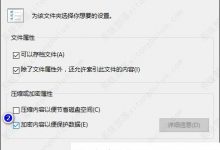


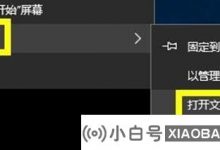



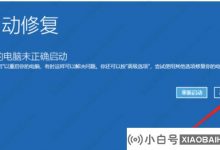








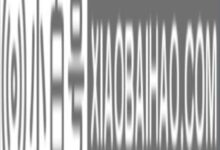
评论前必须登录!
注册